一键ghost如何备份系统 Win10一键ghost备份系统教程
更新时间:2024-04-25 11:02:19作者:xiaoliu
在使用Windows 10操作系统时,我们经常会遇到系统故障或需要重装系统的情况,为了更好地保护系统数据和设置,我们可以使用一键ghost来备份系统。一键ghost备份系统教程为我们提供了详细的操作步骤,让我们能够轻松地备份系统,避免数据丢失和系统损坏的风险。通过这个教程,我们可以快速备份系统,保障系统稳定运行和数据安全。
首先,运行onekey ghost一键还原工具,点击“备份系统”,选择系统备份的路径,点击系统分区C盘,确定。
访问:
微软官方原版镜像 免激活Win10纯净版
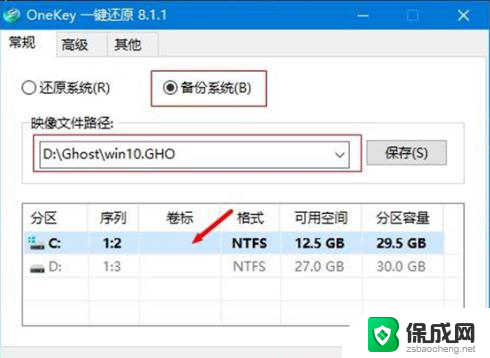
一键ghost电脑图解-1
然后,将备份系统分区到D盘,提示是否重启计算机,点击“马上重启”。
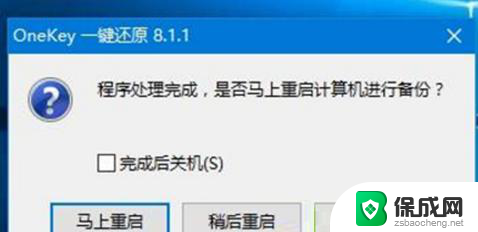
Win10电脑图解-2
接着,重启之后进入系统备份操作,等待完成
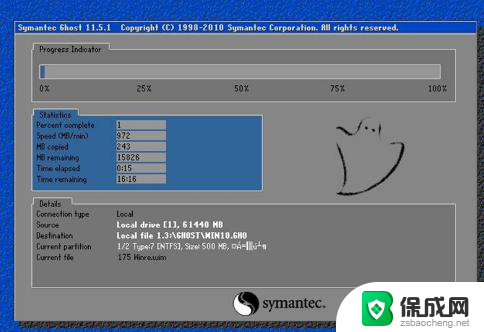
备份系统电脑图解-3
最后,备份完成,进入系统备份所在的路径,Win10.gho文件成功制作,即Win10系统的备份。
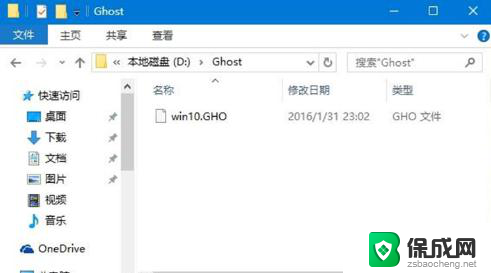
Win10电脑图解-4
以上就是一键ghost如何备份系统的全部内容,有需要的用户可以按照以上步骤进行操作,希望对大家有所帮助。
一键ghost如何备份系统 Win10一键ghost备份系统教程相关教程
-
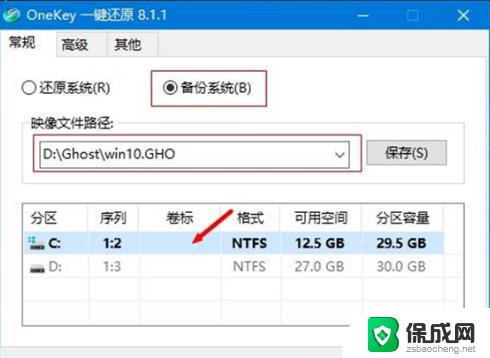 win10备份系统ghost Win10一键ghost备份系统教程
win10备份系统ghost Win10一键ghost备份系统教程2023-10-18
-
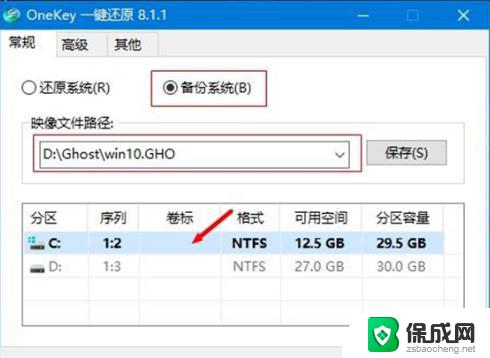 win10ghost备份 Win10如何使用一键ghost备份系统
win10ghost备份 Win10如何使用一键ghost备份系统2023-10-21
-
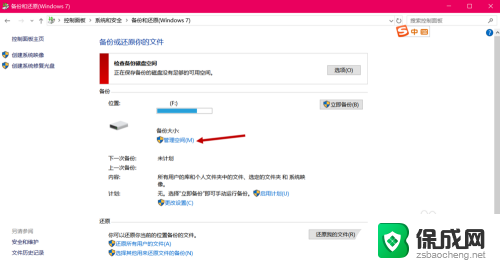 win10系统备份删除 Win10如何删除系统备份和系统映像
win10系统备份删除 Win10如何删除系统备份和系统映像2023-12-13
-
 win10镜像备份系统 如何创建Win10系统映像备份
win10镜像备份系统 如何创建Win10系统映像备份2024-09-18
-
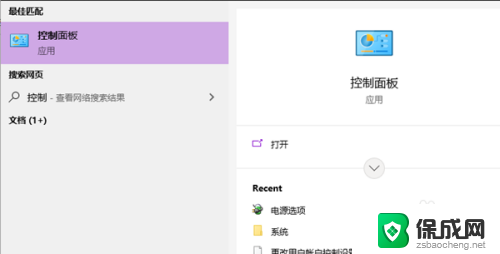 win10如何备份系统成镜像 如何在Win10上备份系统镜像
win10如何备份系统成镜像 如何在Win10上备份系统镜像2024-10-01
-
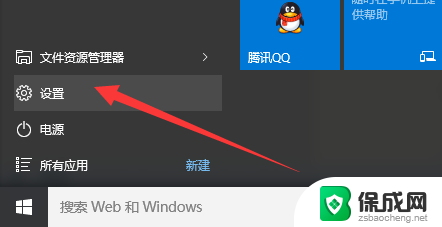 win10怎么系统备份还原 Win10正式版系统备份还原步骤
win10怎么系统备份还原 Win10正式版系统备份还原步骤2023-11-21
- 如何备份win10 镜像 如何创建Win10系统映像备份
- win10怎么删除备份 Win10卸载旧系统备份文件Windows.old
- win10怎么删除镜像系统 如何在Win10中删除备份和系统映像
- windows 磁盘备份 win10如何备份磁盘
- w10如何关闭杀毒 Windows10系统如何关闭自带杀毒软件
- 怎样查看windows激活状态 win10系统激活状态查看步骤
- win10鼠标单击变双击了 win10系统鼠标单击变双击原因
- window10驱动更新 笔记本电脑怎么查看和更新驱动
- 如何看windows是否激活 如何确认Win10是否已激活
- win10 打印图片 Windows 10 照片打印技巧
win10系统教程推荐
- 1 怎样查看windows激活状态 win10系统激活状态查看步骤
- 2 如何看windows是否激活 如何确认Win10是否已激活
- 3 win10 打印图片 Windows 10 照片打印技巧
- 4 win7的打印机怎么共享给win10 WIN10无法连接WIN7共享打印机解决方法
- 5 windows重启桌面进程 怎么在win10系统中重启桌面
- 6 苹果笔记本win10开不了机 苹果电脑装Win10系统后黑屏无法开机怎么办
- 7 bose耳机连win10 bose耳机连接电脑方法
- 8 win10专业版激活错误代码:0xc004f074 win10教育版激活错误0×c004f074怎么办
- 9 win10如何建立远程桌面连接 win10系统如何进行远程桌面连接
- 10 win10怎么搜索控制面板 win10如何打开控制面板